Ændring af linjeafstanden kan gøre et Word-dokument lettere at læse og lave noter på, når de udskrives. Følg denne vejledning for at ændre afstanden i en hvilken som helst version af Word, uanset dit operativsystem.
Metode En af tre:
Word 2016/2013 / Office 365
- 1 Klik på fanen Design. Det er øverst i Word.[1]
- 2 Klik Afsnit Spacing. En menu med afstandsindstillinger udvides.
- 3 Klik Dobbelt. Hele dokumentet er nu dobbeltafstand.
- Hvis du vil fordoble et bestemt tekstområde, skal du fremhæve teksten, klikke på linjen Linje og punktafstand på fanen Startside (4 vandrette linjer med to blå pile) og derefter vælge 2,0.
Metode To af tre:
Word 2007/2010
-
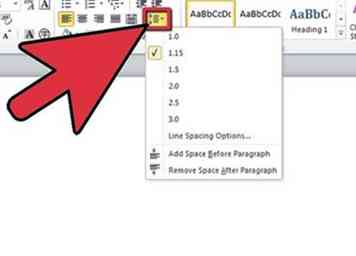 1 Indstil din linieafstand inden du starter. Hvis du vil oprette et hel dokument med en standardlinieafstand, skal du indstille afstanden, inden du begynder at spare tid senere. Hvis du ikke har valgt noget, vil mellemrumsændringerne forekomme, hvor din markør er fremad. For at justere linjeafstanden skal du enten klikke på fanen Startside eller Sidelayout.
1 Indstil din linieafstand inden du starter. Hvis du vil oprette et hel dokument med en standardlinieafstand, skal du indstille afstanden, inden du begynder at spare tid senere. Hvis du ikke har valgt noget, vil mellemrumsændringerne forekomme, hvor din markør er fremad. For at justere linjeafstanden skal du enten klikke på fanen Startside eller Sidelayout. -
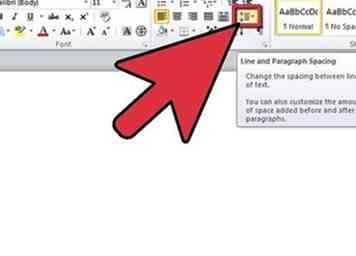 2 Skift ved hjælp af fanen Startside. Se på afsnittet Afsnit på fanen Startside. Klik på knappen Linjestørrelse for at åbne rullemenuen Linjeafstand. Knappen har 4 små linjer med en pil, der peger både op og ned. Fra denne menu kan du vælge almindelige linieafstandsindstillinger.
2 Skift ved hjælp af fanen Startside. Se på afsnittet Afsnit på fanen Startside. Klik på knappen Linjestørrelse for at åbne rullemenuen Linjeafstand. Knappen har 4 små linjer med en pil, der peger både op og ned. Fra denne menu kan du vælge almindelige linieafstandsindstillinger. - Hvis du ikke kan se linjeafstandsknappen, mangler det højst sandsynligt, fordi vinduet ikke er stort nok. Du kan få adgang til det ved at klikke på pileknappen ved siden af ordet Afsnit. Dette åbner afsnit menuen.
- I afsnit-menuen kan du justere linieafstanden ved hjælp af rullemenuen Linjerummen fra afsnittet Afstandsrum.
-
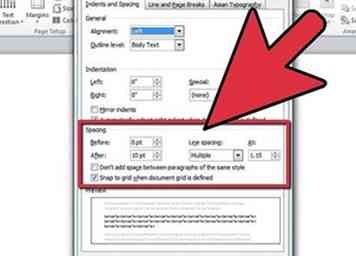 3 Skift ved hjælp af menuen Sideopsætning. Klik på pileknappen ved siden af Afsnit i fanen Sidelayout. Dette åbner afsnit menuen. I afsnit-menuen kan du justere linieafstanden ved hjælp af rullemenuen Linjerummen fra afsnittet Afstandsrum.
3 Skift ved hjælp af menuen Sideopsætning. Klik på pileknappen ved siden af Afsnit i fanen Sidelayout. Dette åbner afsnit menuen. I afsnit-menuen kan du justere linieafstanden ved hjælp af rullemenuen Linjerummen fra afsnittet Afstandsrum. -
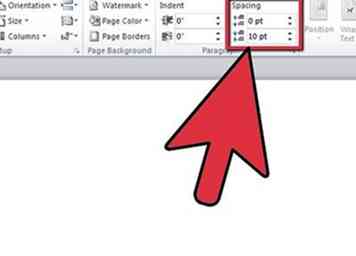 4 Skift afsnit mellemrum. Udover at ændre afstanden efter hver linje, kan du også justere mængden af plads før og efter hvert afsnit. På fanen Sidelayout skal du søge mellemrum i sektionen Afsnit.
4 Skift afsnit mellemrum. Udover at ændre afstanden efter hver linje, kan du også justere mængden af plads før og efter hvert afsnit. På fanen Sidelayout skal du søge mellemrum i sektionen Afsnit. - Før vil der tilføjes plads, før afsnit begynder.
- Efter vil tilføje mellemrum hver gang du trykker Enter for at starte et nyt afsnit.
-
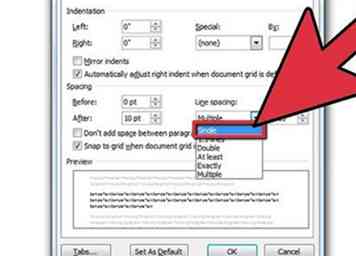 5 Forstå mulighederne for linjeafstand. Standardlinieafstanden i Word er indstillet til 1,15, ikke 1. Hvis du vil have virkelig tekst med en mellemrum, skal du vælge rullelisten Single from the Line spacing.
5 Forstå mulighederne for linjeafstand. Standardlinieafstanden i Word er indstillet til 1,15, ikke 1. Hvis du vil have virkelig tekst med en mellemrum, skal du vælge rullelisten Single from the Line spacing. - "Nøjagtigt" vil give dig mulighed for at indstille et nøjagtigt mellemrum mellem linjer målt i punkter. Der er 72 point til en tomme.
- "Multiple" giver dig mulighed for at indstille større mellemrum, f.eks. Tredobbelt afstand.
-
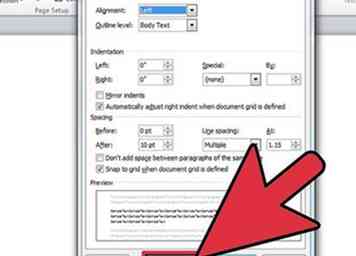 6 Skift standardafstanden. Hvis du hellere vil have Word automatisk plads til noget andet end 1,15, skal du vælge dine indstillinger i afsnit-menuen og klikke på knappen Default .... Word vil bede dig om at bekræfte de permanente ændringer til standardskabelonen.
6 Skift standardafstanden. Hvis du hellere vil have Word automatisk plads til noget andet end 1,15, skal du vælge dine indstillinger i afsnit-menuen og klikke på knappen Default .... Word vil bede dig om at bekræfte de permanente ændringer til standardskabelonen. -
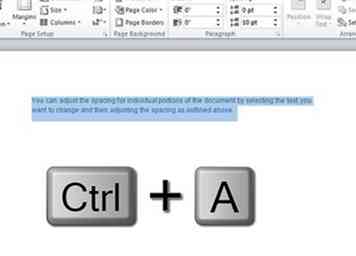 7 Skift mellemrum for bestemte dele af teksten. Du kan justere afstanden til de enkelte dele af dokumentet ved at vælge den tekst, du vil ændre, og justere afstanden som beskrevet ovenfor.
7 Skift mellemrum for bestemte dele af teksten. Du kan justere afstanden til de enkelte dele af dokumentet ved at vælge den tekst, du vil ændre, og justere afstanden som beskrevet ovenfor. - Du kan ændre afstanden for hele dokumentet ved at vælge al tekst og derefter justere afstandsindstillingerne. For hurtigt at vælge hele teksten Tryk på Ctrl+EN (PC) eller ⌘ Kommando+EN (Mac). Dette påvirker ikke overskrifter, footers eller tekstbokse. Du skal vælge disse sektioner individuelt for at ændre afstanden i dem.
-
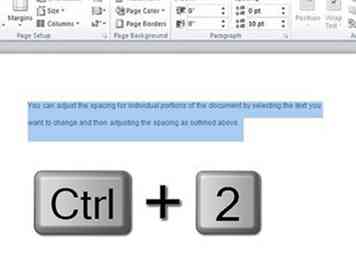 8 Lær genvejstasterne. Hvis du ofte finder dig selv skiftende linjeafstand, kan det være at spare tid for at lære tastaturgenveje. Brug følgende kommandoer til at ændre linjeafstanden:
8 Lær genvejstasterne. Hvis du ofte finder dig selv skiftende linjeafstand, kan det være at spare tid for at lære tastaturgenveje. Brug følgende kommandoer til at ændre linjeafstanden: - Vælg al den tekst, du ønsker at ændre afstanden til.
- Trykke Ctrl+2 (PC) eller ⌘ Kommando+2 (Mac). Dette giver dig dobbelt afstand.
- Trykke Ctrl+5 (PC) eller ⌘ Kommando+5 (Mac). Dette giver dig 1,5-linjers afstand.
- Trykke Ctrl+1 (PC) eller ⌘ Kommando+1 (Mac). Dette giver dig en enkelt afstand.
Metode Tre af tre:
Word 2003
-
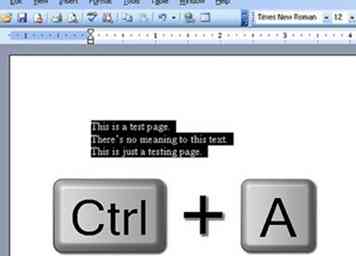 1 Vælg al den tekst, du vil have dobbelt-spaced. Trykke Ctrl+EN for at vælge alt.
1 Vælg al den tekst, du vil have dobbelt-spaced. Trykke Ctrl+EN for at vælge alt. -
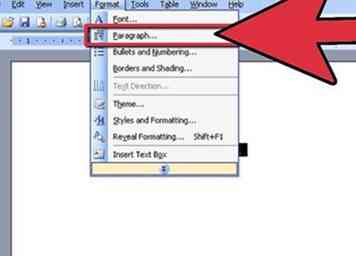 2 Gå til Format > Afsnit .
2 Gå til Format > Afsnit . -
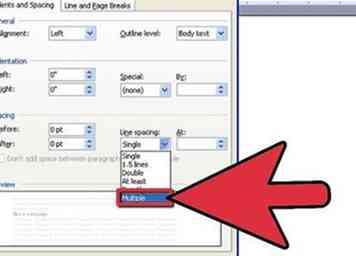 3 Klik på knappen Linjeafstand rullemenuen og vælg den ønskede afstand.
3 Klik på knappen Linjeafstand rullemenuen og vælg den ønskede afstand. -
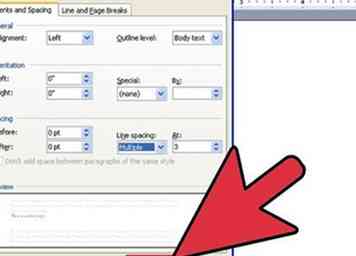 4 Klik Okay.
4 Klik Okay.
Facebook
Twitter
Google+
 Minotauromaquia
Minotauromaquia
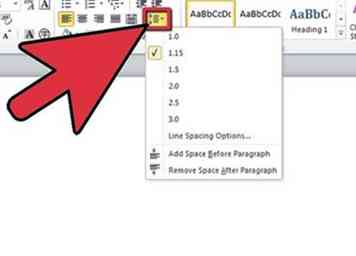 1 Indstil din linieafstand inden du starter. Hvis du vil oprette et hel dokument med en standardlinieafstand, skal du indstille afstanden, inden du begynder at spare tid senere. Hvis du ikke har valgt noget, vil mellemrumsændringerne forekomme, hvor din markør er fremad. For at justere linjeafstanden skal du enten klikke på fanen Startside eller Sidelayout.
1 Indstil din linieafstand inden du starter. Hvis du vil oprette et hel dokument med en standardlinieafstand, skal du indstille afstanden, inden du begynder at spare tid senere. Hvis du ikke har valgt noget, vil mellemrumsændringerne forekomme, hvor din markør er fremad. For at justere linjeafstanden skal du enten klikke på fanen Startside eller Sidelayout. 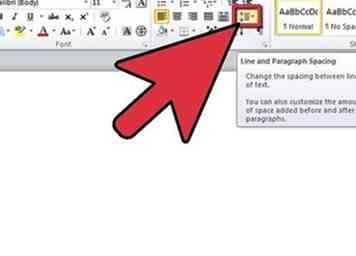 2 Skift ved hjælp af fanen Startside. Se på afsnittet Afsnit på fanen Startside. Klik på knappen Linjestørrelse for at åbne rullemenuen Linjeafstand. Knappen har 4 små linjer med en pil, der peger både op og ned. Fra denne menu kan du vælge almindelige linieafstandsindstillinger.
2 Skift ved hjælp af fanen Startside. Se på afsnittet Afsnit på fanen Startside. Klik på knappen Linjestørrelse for at åbne rullemenuen Linjeafstand. Knappen har 4 små linjer med en pil, der peger både op og ned. Fra denne menu kan du vælge almindelige linieafstandsindstillinger. 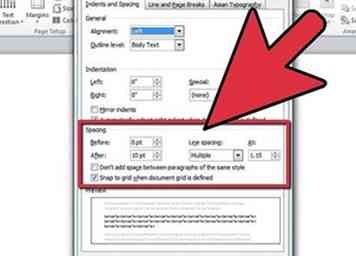 3 Skift ved hjælp af menuen Sideopsætning. Klik på pileknappen ved siden af Afsnit i fanen Sidelayout. Dette åbner afsnit menuen. I afsnit-menuen kan du justere linieafstanden ved hjælp af rullemenuen Linjerummen fra afsnittet Afstandsrum.
3 Skift ved hjælp af menuen Sideopsætning. Klik på pileknappen ved siden af Afsnit i fanen Sidelayout. Dette åbner afsnit menuen. I afsnit-menuen kan du justere linieafstanden ved hjælp af rullemenuen Linjerummen fra afsnittet Afstandsrum. 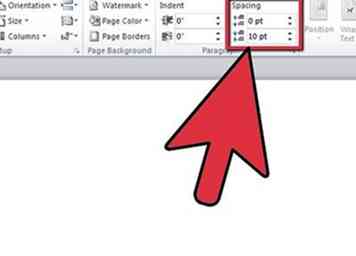 4 Skift afsnit mellemrum. Udover at ændre afstanden efter hver linje, kan du også justere mængden af plads før og efter hvert afsnit. På fanen Sidelayout skal du søge mellemrum i sektionen Afsnit.
4 Skift afsnit mellemrum. Udover at ændre afstanden efter hver linje, kan du også justere mængden af plads før og efter hvert afsnit. På fanen Sidelayout skal du søge mellemrum i sektionen Afsnit. 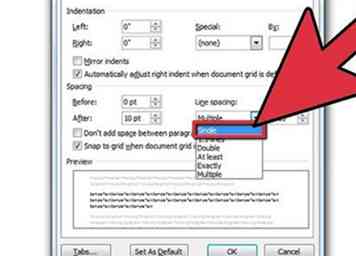 5 Forstå mulighederne for linjeafstand. Standardlinieafstanden i Word er indstillet til 1,15, ikke 1. Hvis du vil have virkelig tekst med en mellemrum, skal du vælge rullelisten Single from the Line spacing.
5 Forstå mulighederne for linjeafstand. Standardlinieafstanden i Word er indstillet til 1,15, ikke 1. Hvis du vil have virkelig tekst med en mellemrum, skal du vælge rullelisten Single from the Line spacing. 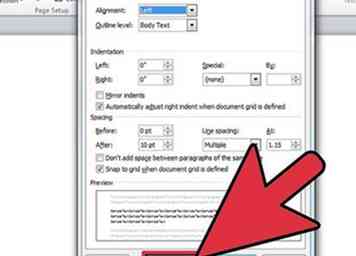 6 Skift standardafstanden. Hvis du hellere vil have Word automatisk plads til noget andet end 1,15, skal du vælge dine indstillinger i afsnit-menuen og klikke på knappen Default .... Word vil bede dig om at bekræfte de permanente ændringer til standardskabelonen.
6 Skift standardafstanden. Hvis du hellere vil have Word automatisk plads til noget andet end 1,15, skal du vælge dine indstillinger i afsnit-menuen og klikke på knappen Default .... Word vil bede dig om at bekræfte de permanente ændringer til standardskabelonen. 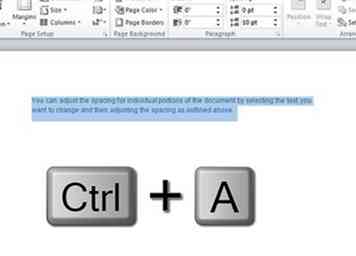 7 Skift mellemrum for bestemte dele af teksten. Du kan justere afstanden til de enkelte dele af dokumentet ved at vælge den tekst, du vil ændre, og justere afstanden som beskrevet ovenfor.
7 Skift mellemrum for bestemte dele af teksten. Du kan justere afstanden til de enkelte dele af dokumentet ved at vælge den tekst, du vil ændre, og justere afstanden som beskrevet ovenfor. 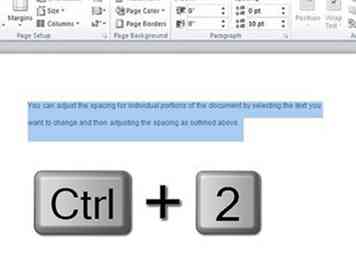 8 Lær genvejstasterne. Hvis du ofte finder dig selv skiftende linjeafstand, kan det være at spare tid for at lære tastaturgenveje. Brug følgende kommandoer til at ændre linjeafstanden:
8 Lær genvejstasterne. Hvis du ofte finder dig selv skiftende linjeafstand, kan det være at spare tid for at lære tastaturgenveje. Brug følgende kommandoer til at ændre linjeafstanden: 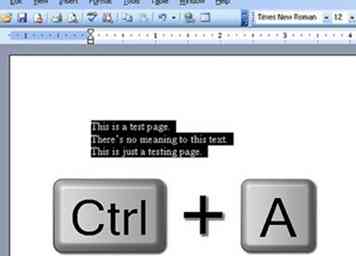 1 Vælg al den tekst, du vil have dobbelt-spaced. Trykke
1 Vælg al den tekst, du vil have dobbelt-spaced. Trykke 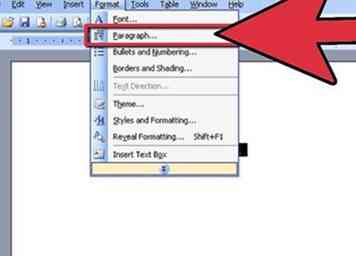 2 Gå til Format > Afsnit .
2 Gå til Format > Afsnit . 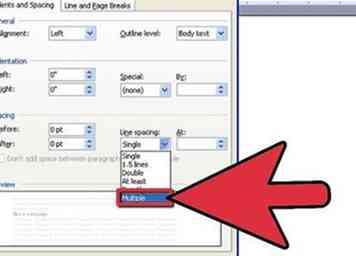 3 Klik på knappen Linjeafstand rullemenuen og vælg den ønskede afstand.
3 Klik på knappen Linjeafstand rullemenuen og vælg den ønskede afstand. 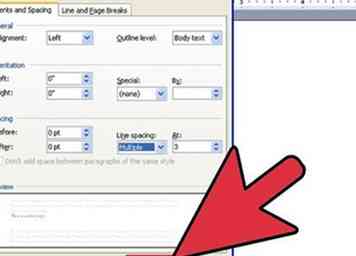 4 Klik Okay.
4 Klik Okay.